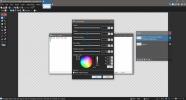Hur man förhindrar CPU- och GPU-temperatur från att hindra systemprestanda
Har du någonsin känt värmen som släpps ut från din dator när du utsätts för avancerade spel som kräver höga systemresurser? Nu kan du enkelt hantera både din CPU- och GPU-temperaturnivå och ställa handlingsregler för situationer där en överträdelse inträffar. Genom att titta på CPU- och GPU-prestanda från olika aspekter med tonvikt på kärnkrafts- eller övergripande temperaturavläsningar kan du bli helt medveten om värmen som byggs upp inuti datorn. Med TThrottle, en applikation för Windows, kan du enkelt definiera, övervaka och reagera på temperaturförändringar i processorn och GPU i flera lägen, vilket möjliggör prestandestrottning till det större. Dessutom övervakas program som körs i virtualiseringsprogramvara som VMware eller VirtualBox för en effektiv driftsoptimeringsupplevelse.
TThrottle fungerar i två lägen: Temperaturreglering läge och Endast gasspjäll läge. I normala situationer kan program stängas av enligt en "inställd temperatur" i temperaturreglering läge. De endast gas läget, å andra sidan, använder fälten 'Min' och 'Max' för att säkerställa den procentuella användningen av program istället för temperaturtrösklar. Ett värde på 70 som anges i fältet 'Min' och 'Max' betyder att alla listade program kommer att köras 70% av tiden.

Programmet börjar med en första gången processorkontroll där det definierar antalet kärnor och andra variabler som krävs för övervakning. Genom att klicka Lista program i det övre högra hörnet av program fliken, visas hela listan över aktiva program med antalet trådar i varje post tillsammans med Temperatur och Kör procent värden som anges längst ner.

De inställda värdena definieras av användaren, medan Core- och GPU-temperaturerna visar maskinens aktuella tillstånd. Kontrollera Auto aktiv alternativet möjliggör spjällfunktionen, uppdatering av mätvariablerna för de löpande programmen varje minut. Kom ihåg att förstå den verkliga betydelsen bakom färgschemat i den här applikationen. Till exempel illustreras 'gassläge' med röd färg.

De exakta temperaturvärdena som motsvarar varje processorkärna kan nås antingen via fliken Temperatur eller det gröna flytande fönstret som visar både GPU- och CPU-temperaturnivåavläsningar. Det flytande fönstret kan dras till vilken plats som helst på skärmen för bättre visualisering, även om vi kände ett mindre problem i rörelsen över skärmen.

De Grafisk fliken illustrerar överläggningen av temperaturvärden med tiden för flera kärnor såväl som ett övergripande CPU / GPU-prestationsbedömningsalternativ. Dessutom kan du undvika observatörsläget genom att definiera regler genom detta program som möjliggör automatiska åtgärder när specifika trösklar överskrids.

En annan kraftfull funktion är möjligheten att noggrant övervaka och exportera loggfildata via e-post, vilket gör att du kan felsöka och spåra aktivitet när det behövs.

Sammantaget är TThrottle ett unikt tweaking-verktyg som ger användare möjlighet att kontrollera och förbättra CPU / GPU-prestanda för bättre resurshantering. Vi testade den här applikationen i Windows 7 64-bitarsutgåva. Det fungerar på Windows XP, Windows Vista, Windows 7 och Windows 8.
Ladda ner TThrottle
Sök
Nya Inlägg
Konvertera eller extrahera ljud snabbt med NV Audio Converter
NV Audio Converter är en ljudomvandlare som konverterar ljudfiler m...
Hur man lägger till en droppskugga i Paint.net på Windows 10
Paint.net är en bildredigerare mer avancerad än Paint-appen i Windo...
UnRarIt Batch Extracts Rar, Zip Och 7z (7-Zip) arkivfiler
UnRarIt är ett arkivuttagsprogram som kan packa upp RAR, ZIP och 7z...